El diseño de maquetas y diseños en InDesign puede mejorarse significativamente mediante la aplicación de efectos visuales. La aplicación no solo ofrece impresionantes posibilidades para personalizar imágenes y textos, sino también herramientas como la herramienta de espacios, que te ayudan a controlar eficientemente los espacios. En las siguientes páginas, te guiaré a través de las diferentes funciones de ajuste de opacidad y el uso de efectos visuales para hacer que tus diseños sean más vivos y atractivos.
Principales conclusiones
- Uso de efectos visuales para aumentar la atractividad de los diseños
- Ajuste de la opacidad de elementos para mejorar el diseño
- Uso de la herramienta de espacios para ajustar rápidamente los espacios entre elementos
Guía Paso a Paso
Activar efectos visuales
Para utilizar efectos visuales en InDesign, primero dibuja un elemento, como una línea, en el tamaño deseado. Luego, haz clic en el símbolo FX en la barra de menú superior. Aquí encontrarás una variedad de efectos visuales que puedes aplicar.
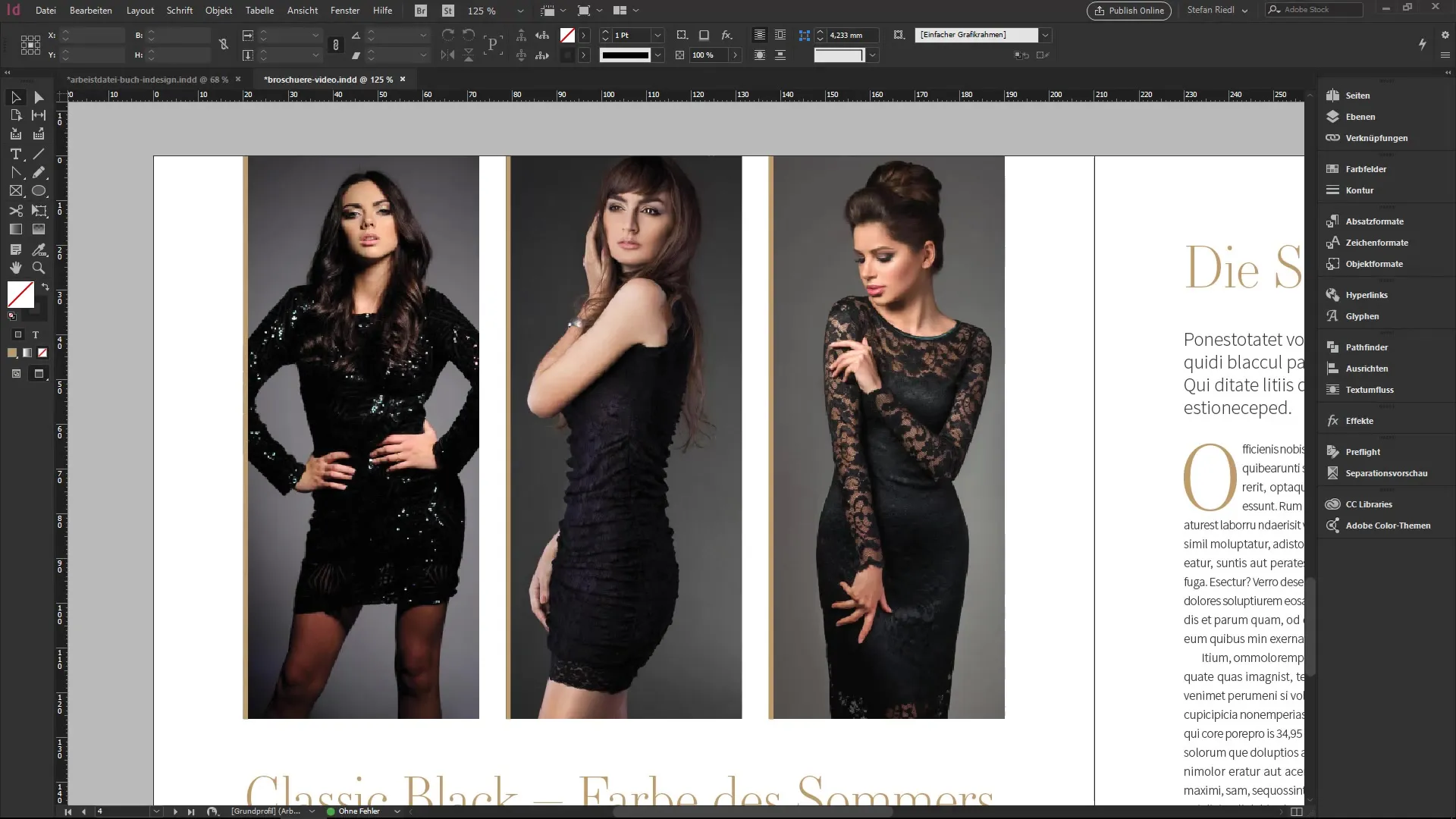
Ajuste del modo de fusión
Uno de los primeros ajustes que puedes hacer es el modo de fusión. Este funciona de manera similar a Photoshop. No todos los modos de fusión son necesarios en el diseño; a menudo, una opción como "Multiplicar" ya puede dar resultados impresionantes. Experimenta cómo los diferentes modos afectan tu diseño.
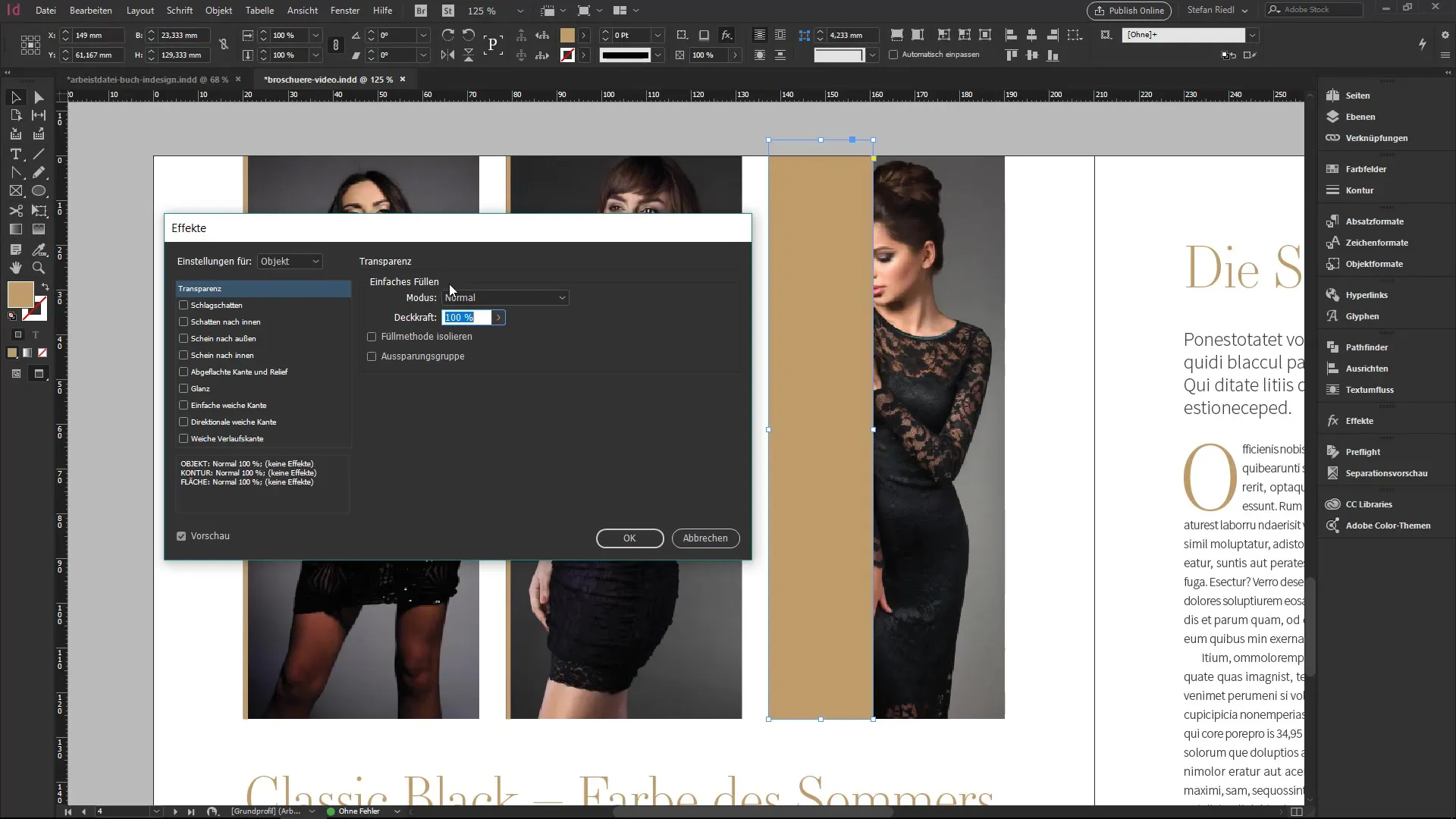
Aplicar sombra paralela
Para dar profundidad a tus diseños, utiliza la sombra paralela. Primero, quita todos los elementos innecesarios y selecciona las imágenes que deben recibir sombra. La sombra paralela puede ser muy efectiva con ajustes mínimos, como una opacidad del 45% y un tamaño de 1 mm. Estos ajustes sutiles hacen que las imágenes parezcan estar reposando sobre la página.
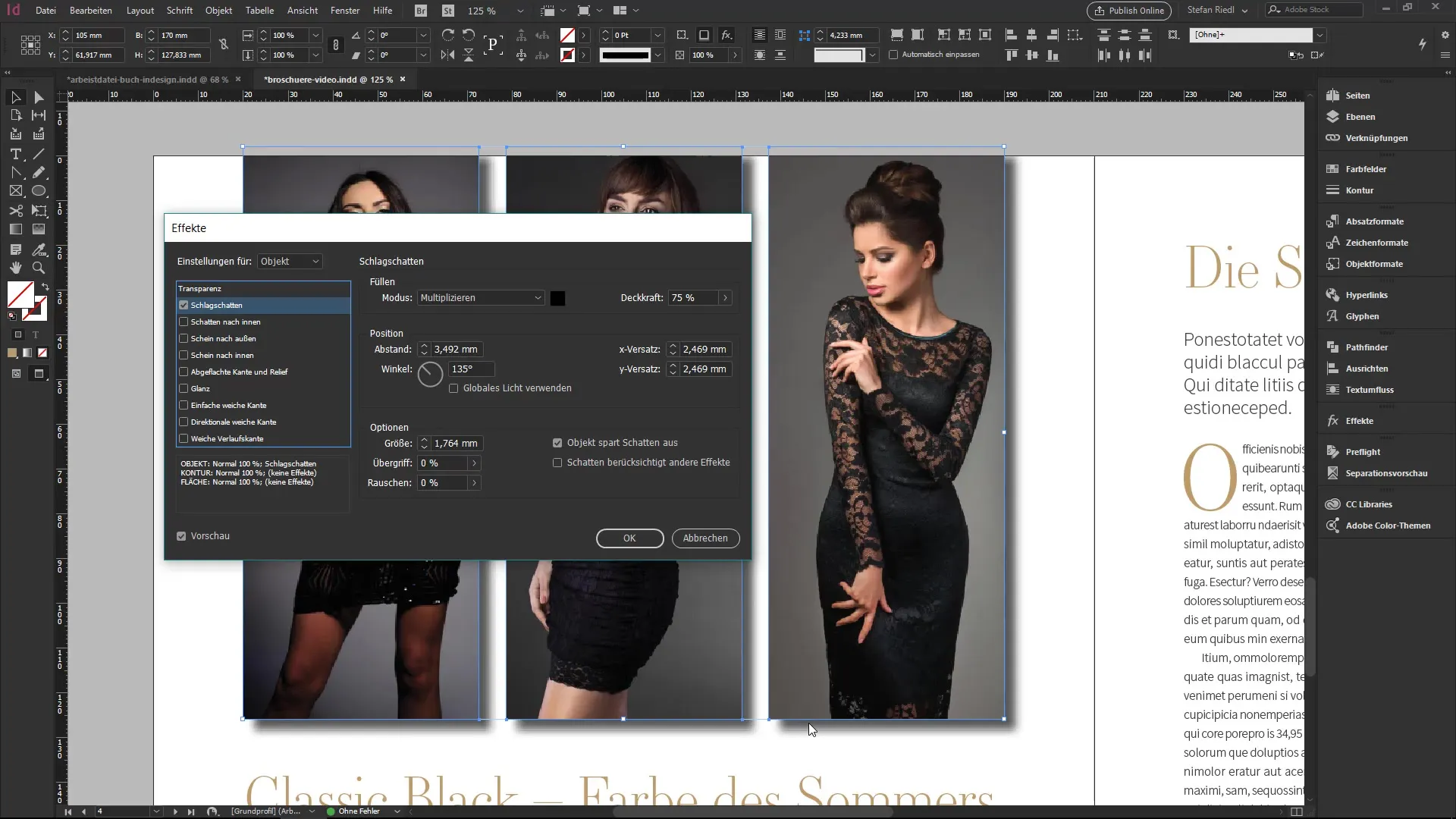
Ajustar contornos y su opacidad
Si deseas agregar contornos a los marcos de imagen, selecciona la herramienta de contorno y establece el color y el grosor del marco. Aquí también tienes la oportunidad de experimentar con la opacidad, similar a como hiciste anteriormente con las sombras paralelas. Reduce la opacidad del contorno al 50% para lograr un efecto delicado, mientras que la imagen en sí permanece intacta.
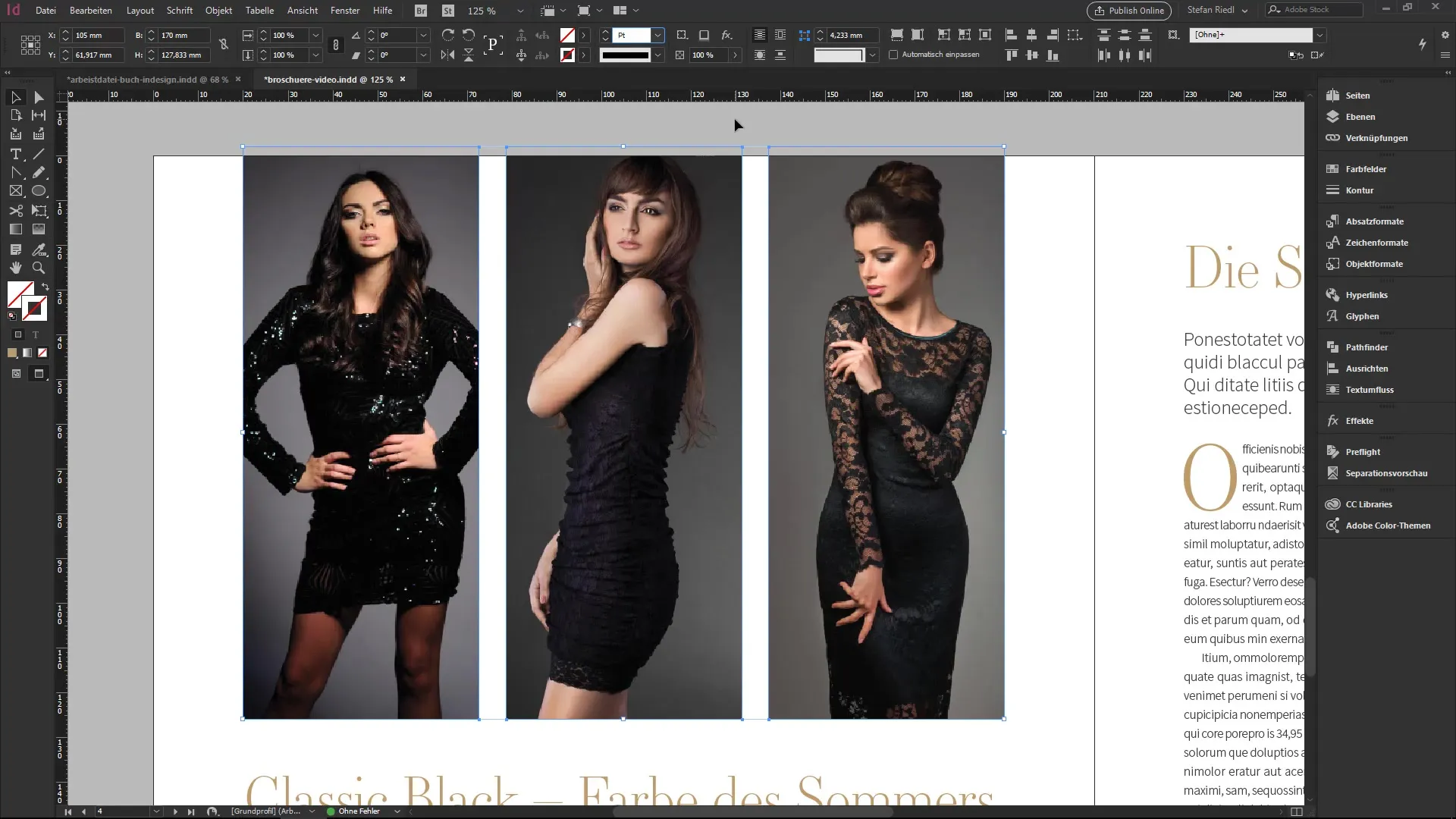
Opacidad separada para contornos
Un truco muy especial consiste en separar la opacidad de contornos y superficies. Para ello, utilizas el panel de efectos. Selecciona en el panel el contorno y establece su opacidad al 50%. Esto te permite experimentar con diferentes valores de opacidad, de modo que tus diseños se mantengan variables y emocionantes.
Activar representación de imagen de alta resolución
Si tus imágenes se muestran en baja calidad, podría deberse a la configuración de rendimiento de visualización. Un clic derecho sobre la imagen te dará la opción de cambiar el rendimiento de visualización a "alta calidad". De este modo, desaparecerán los artefactos no deseados y las imágenes se mostrarán más nítidas. Esta configuración es especialmente importante cuando trabajas con múltiples imágenes.
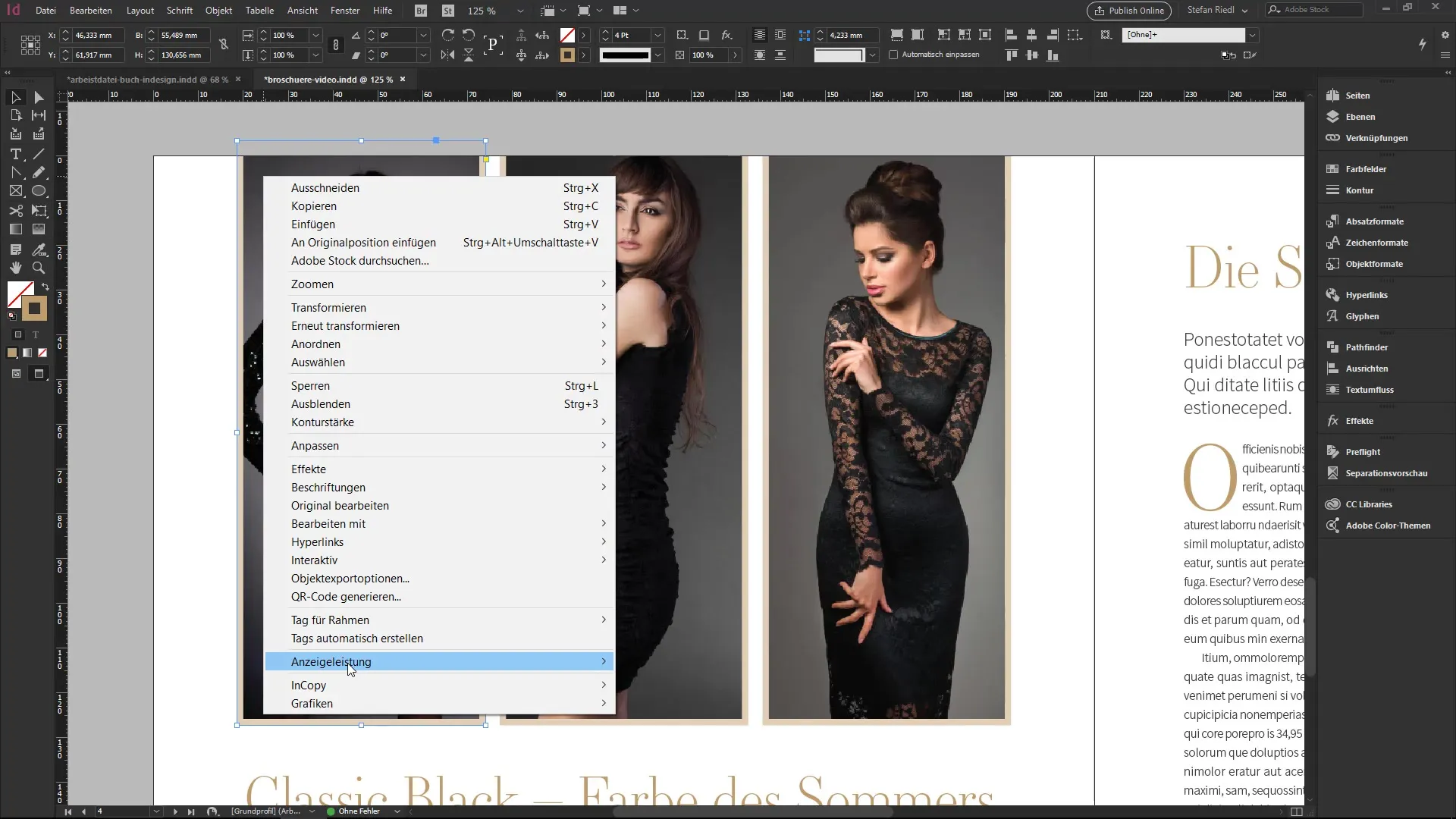
Usar la herramienta de espacios
La herramienta de espacios en InDesign te permite ajustar rápidamente los espacios entre diferentes elementos en tu diseño. Al hacer clic en el espacio entre dos marcos y mover el ratón, puedes aumentar o disminuir la separación. Mantén presionada la tecla de control para realizar el ajuste deseado.
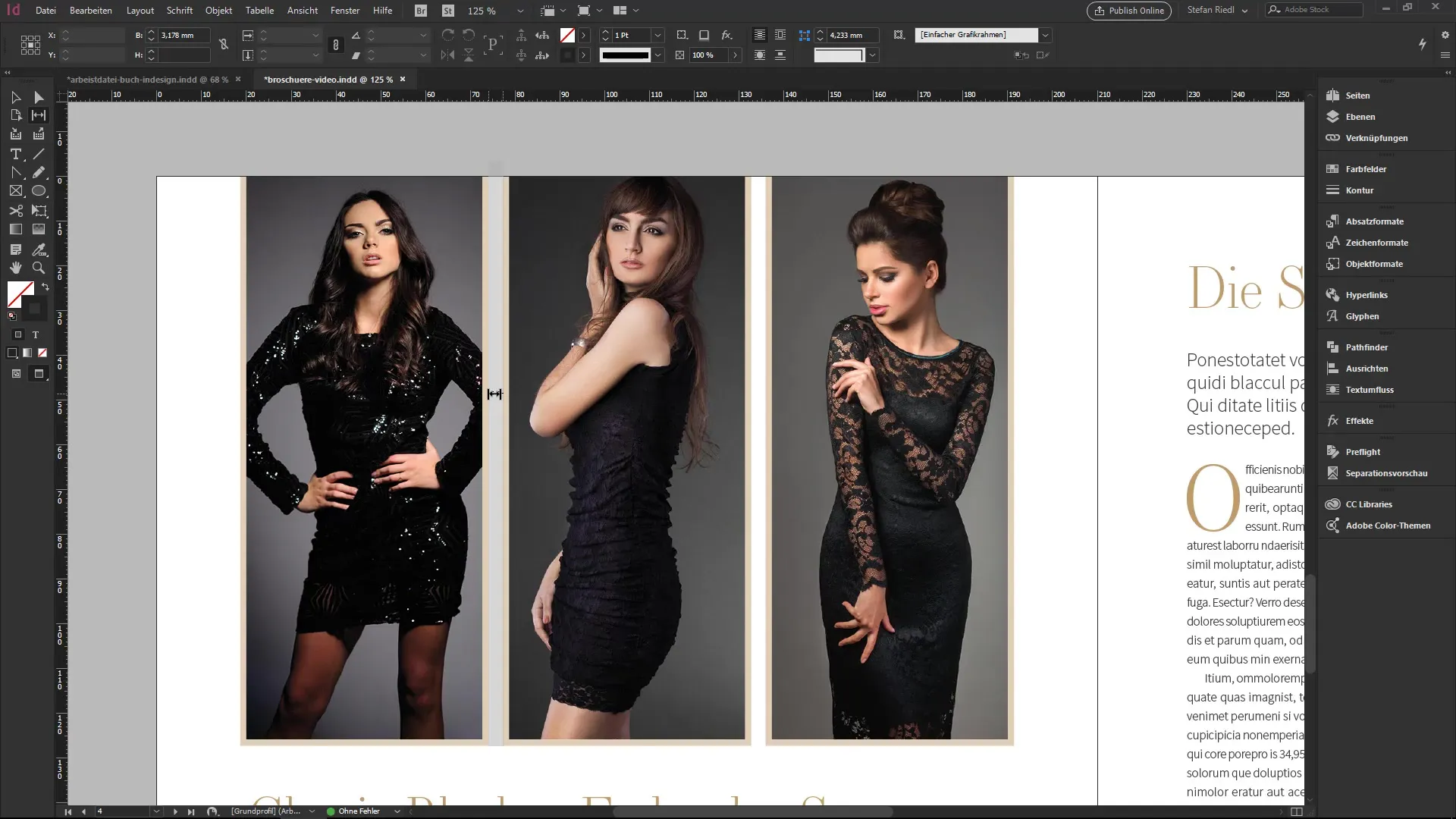
Resumen - InDesign: Efectos visuales, opacidad y la herramienta de espacios en detalle
InDesign te ofrece numerosas posibilidades para dar vida a tus diseños con efectos visuales, opacidad modificable y herramientas útiles como la herramienta de espacios. Al experimentar con estas funciones, puedes mejorar significativamente tu diseño visual y llevar tus maquetas al siguiente nivel.
Preguntas frecuentes
¿Cómo puedo ajustar el modo de fusión en InDesign?Haz clic en el símbolo FX y selecciona el modo de fusión deseado de las opciones disponibles.
¿Cuál es la mejor manera de crear una sombra paralela?Usa un ajuste sutil con una opacidad de aproximadamente el 45% y un tamaño de 1 mm.
¿Cómo puedo mejorar la calidad de las imágenes en mi documento?Haz clic derecho en la imagen y selecciona la opción de rendimiento de visualización de alta calidad.
¿Cómo funciona la herramienta de espacios?Selecciona el espacio entre dos elementos, haz clic y arrastra para aumentar o disminuir la separación.
¿Puedo establecer opacidades separadas para contornos y superficies en InDesign?Sí, utiliza el panel de efectos para determinar la opacidad de contornos y superficies de forma independiente.


